Kako onemogućiti Bluetooth u sustavu Windows 10
Ako vaš uređaj dolazi s Bluetooth modulom, onda ga možete koristiti sa širokim rasponom bežičnih perifernih uređaja. Omogućit će vam uparivanje prijenosnog računala ili tableta s gomilom uređaja poput mobilnog telefona, bežičnih tipkovnica, miševa, slušalica i drugih tableta i prijenosnih računala. Kako biste uštedjeli bateriju svog uređaja, možda biste trebali onemogućiti Bluetooth komunikaciju kada ga ne koristite. Evo kako se to može učiniti.
Oglas
Bluetooth hardver može se ugraditi u matičnu ploču vašeg uređaja ili se može instalirati kao interni modul unutar uređaja. Bluetooth odašiljači postoje kao vanjski uređaji koji se mogu spojiti na USB priključak. Kada je omogućen, stalno uključen Bluetooth može utjecati na trajanje baterije. Bluetooth 4.0 ili Bluetooth Smart/Low Energy (BLE) uvelike smanjuju potrošnju energije, ali je ipak preporučljivo isključiti Bluetooth kada se ne koristi. Uključen Bluetooth nije problem kada je vaš uređaj sa sustavom Windows priključen, ali možda biste ga trebali onemogućiti kada je na bateriji. Evo kako.
Windows 10 omogućuje vam da nativno onemogućite Bluetooth pomoću aplikacije Postavke. Aplikacija Postavke dobiva sve više opcija koje su prije bile dostupne samo na klasičnoj Upravljačkoj ploči. Mogućnost upravljanja Bluetooth vezama gotovo je u potpunosti premještena u Postavke u Windows 10 "Creators Update".
Da biste onemogućili Bluetooth u sustavu Windows 10, možete učiniti sljedeće.
Otvorena Postavke i idite na Uređaji, zatim otvorite Bluetooth i drugi uređaji. Koristite opciju "Bluetooth" da biste onemogućili ili omogućili Bluetooth.

Alternativno, postoji gumb za brzu radnju u akcijskom centru. Možete ga koristiti za prebacivanje Bluetooth funkcije jednim klikom ili dodirom.
Kliknite ikonu akcijskog centra na kraju programske trake:

Proširite gumbe ako nemate vidljiv Bluetooth gumb:

Onemogućite ili omogućite Bluetooth funkciju.
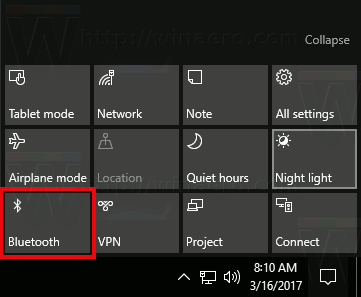
Savjet: pogledajte kako prilagoditi gumbe akcijskog centra u sustavu Windows 10.
Vrijedno je spomenuti da postavke načina rada u zrakoplovu u sustavu Windows 10 mogu nadjačati stanje Bluetooth-a.
Provjerite je li način rada u zrakoplovu konfiguriran za uključivanje ili isključivanje Bluetootha tako da posjetite Postavke - Mreža i internet - Način rada u zrakoplovu. Tamo pogledajte opciju Bluetooth.
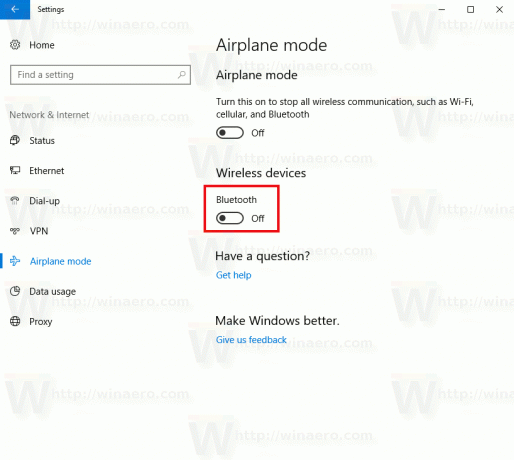
Na kraju, postoji još jedan način za onemogućavanje bluetooth hardvera u sustavu Windows 10. Otvorite Upravitelj uređaja i pronađite svoj Bluetooth adapter u grupi "Bluetooth".
- Pritisnite Pobijediti + x tipke zajedno na tipkovnici i kliknite Upravitelj uređaja.

Savjet: možete prilagodite izbornik Win + X u sustavu Windows 10. - Proširite čvor "Bluetooth" i pronađite svoj adapter:

- Desnom tipkom miša kliknite adapter na popisu i odaberite "Onemogući" u kontekstnom izborniku.
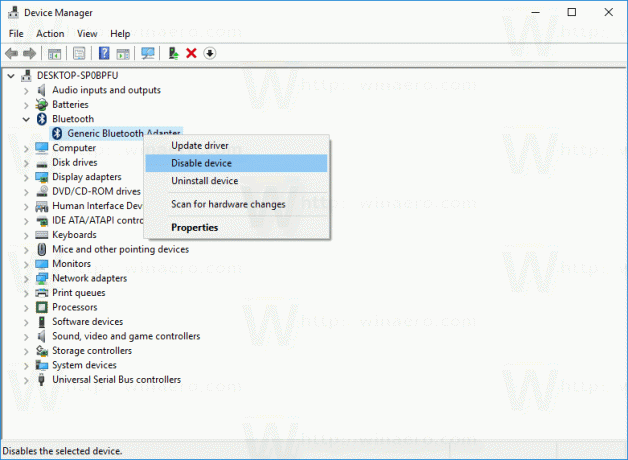
Kasnije možete ponovno otvoriti Upravitelj uređaja i ponovno omogućiti adapter kada je potrebno.
Sada znate sve za onemogućavanje Bluetooth hardvera pomoću opcija koje pruža Windows 10. Sada pogledajte kako dodajte Bluetooth u kontekstni izbornik u sustavu Windows 10.


